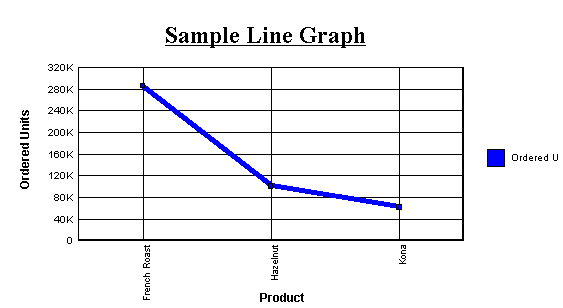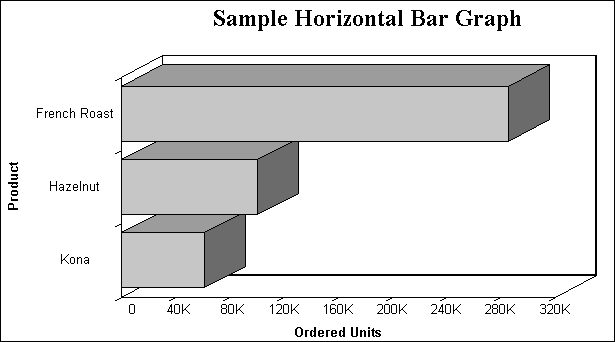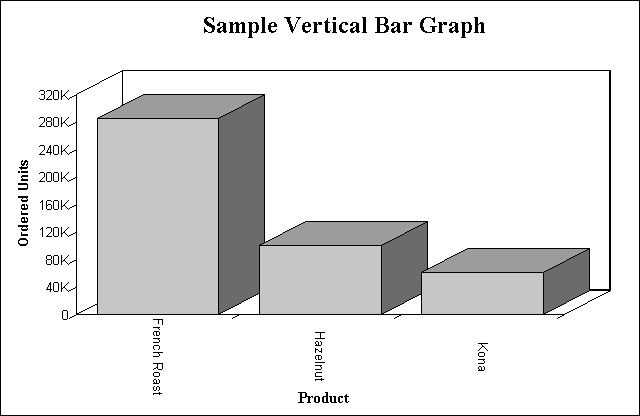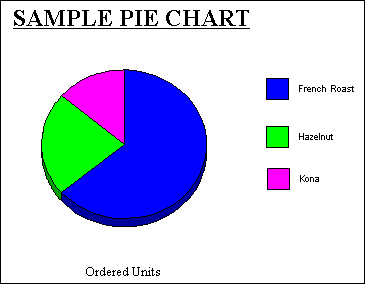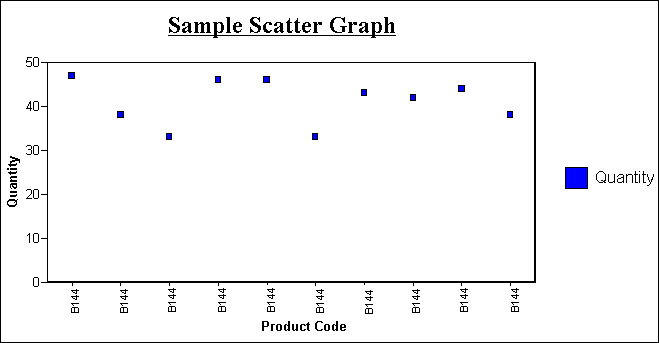Beim Erstellen von Diagrammen ist es wichtig, den richtigen Diagrammtyp mit dem Ihre Daten angezeigt werden, auszuwählen. Sie können aus einer Reihe von grundlegenden Diagrammtypen und deren Verfeinerungen wählen. Grundlegende Diagrammtypen beziehen Linien- (verbundene Punktkurven), Balken-. Kreis- und Punktdiagramme mit ein. Verwenden Sie die Kurzbeschreibungen (siehe Diagrammtypen), um einen Diagrammtyp auszuwählen, der die Datenreihe, die Sie anzeigen und die Veränderungen, die Sie hervorheben möchten, am besten widerspiegelt. Beachten Sie, dass Daten eine Reihe von Zahlen sind, die Sie anzeigen und dass das die Skalen Zahlen oder variable Messgrößen sind, die an den Achsen des Diagramms angezeigt werden.
x
Nachdem Sie einen Diagrammtyp ausgewählt haben, sollten Sie eine angemessene Skala wählen. Eine Skala ist ein Klassifizierungs-Modell, das aus einer Serie von Messwerten besteht, die Sie für die Achsen Ihres Diagramms auswählen. Die Skala stellt das Gefüge dar, auf dem Ihre Daten gezeichnet werden. Wenn sie ein passende Skala für Ihre Daten auswählen, können aussagekräftige Muster entstehen, und wenn Sie die Skala modifizieren, ändert dies die Form Ihres Diagramms.
Schritte oder Maßeinheiten in der Skala sind an den Achsen Ihres Diagramms als Markierungen repräsentiert. Die Art der Skala, die Sie auswählen, bestimmt die Anzahl der Unterteilungen an der Skala. Es gibt zwei grundsätzliche Skalentypen, die Sie auf die Y-Achse Ihres Diagramms anwenden können:
- Lineare Skalen
- Logarithmische Skalen
In einer linearen Skala vergrößern sich die Werte arithmetisch. Jede Messgröße an der Skala ist eine Einheit höher als die vorherige. Lineare Skalen sind nützlich, wenn die Daten, die Sie zeichnen, ein relativ kleines Spektrum umfassen.
In einer logarithmischen Skala vergrößern sich die Werte logarithmisch. Jede Messgröße an der Skala repräsentiert einen exponentiellen Anstieg des Datenwerts. Logarithmische Skalen sind nützlich, wenn Sie ein weites Spektrum von Zahlen unterbringen müssen.
x
Um in Ihrem Diagramm logarithmische Skalen zu verwenden, fügen Sie Ihrer GRAPH-Anfrage Folgendes hinzu:
ON GRAPH SET STYLE *
*GRAPH_SCRIPT
setY1LogScale(value);
*END
ENDSTYLE
END
Hierbei gilt:
- Wert
Ist eines des Folgenden:
true aktiviert logarithmische Skalierung.
false deaktiviert logarithmische Skalierung. Es wird stattdessen lineare Skalierung verwendet.
xDiagrammstile mit Anzeigebefehlen und Sortierphrasen bestimmen
Es muss jede GRAPH-Anfrage eine Sortierphrase enthalten und wenigstens ein Anzeigefeld (es sind bis zu fünf erlaubt).
Die Felder, die die Subjekte des Diagramms sind, können reale oder virtuelle Felder sein, mit oder ohne direkte Operationen-Präfixe (AVE., MIN., MAX., usw.). Sie können auch berechnete Werte sein.
Hinweis: Anzeigefelder, die nur für Berechnungen verwendet werden, müssen im Diagramm nicht angezeigt werden. Sie können die Phrasen NOPRINT oder SUP-PRINT verwenden, um die Anzeige solcher Felder zu unterdrücken. Genaueres finden Sie unter Tabellarische Reports sortieren.
Per Default bestimmt eine bestimmte Kombination von Anzeigebefehlen und Sortierphrasen das Diagrammformat. Die Kombinationen sind:
|
Diagrammtyp
|
Anzeigebefehl und Sortierphrase
|
|---|
|
Liniendiagramm
|
PRINT A {ACROSS|BY} B(wobei B alphanumerisch ist) |
|
Vertikales Balkendiagramm
|
SUM A ACROSS B (wobei B alphanumerisch ist) |
|
Horizontale Balkendiagramme
|
SUM A BY B |
|
Kreisdiagramm
|
SET LOOKGRAPH=PIE
SUM A {ACROSS|BY} Boder SET PIE=ON
SUM A {ACROSS|BY} B |
|
Streudiagramm (ohne Verbindungslinien)
|
PRINT A ACROSS B (wobei B numerisch ist) |
|
Streudiagramm (mit Verbindungslinien)
|
SUM A ACROSS B (wobei B numerisch ist) |
Sie können das Default-Diagrammformat mit dem Parameter LOOKGRAPH überschreiben. Genaueres finden Sie unter Diagrammstile mit LOOKGRAPH bestimmen.
x
Syntax: Ein Liniendiagramm erstellen
Um ein Liniendiagramm zu erstellen, geben Sie eine GRAPH-Anfrage aus mit dem folgenden Anzeigebefehl und Sortierfeld
PRINT fieldname1 [AND] fieldname2...
{ACROSS|BY} sortfieldHierbei gilt:
- fieldname1...
Ist der Name des Feldes, das auf der Y-Achse des Diagramms angezeigt werden soll. Eine GRAPH-Anfrage kann maximal 5 Anzeigefelder enthalten.
- AND
Ist eine optionale Phrase, die verwendet wird, um die Lesbarkeit zu verbessern. Es kann zwischen zwei beliebigen Feldnamen verwendet werden und wirkt sich auf das Diagramm nicht aus.
- sortfield
Ist der Name des Feldes, das auf der X-Achse des Diagramms angezeigt werden soll. Dies muss ein alphanumerisches Feld sein, um ein Liniendiagramm zu erzeugen. Wenn das angegebene Feld numerisch ist, können Sie dennoch ein Liniendiagramm erzeugen, indem Sie den Parameter LOOKGRAPH=LINE verwenden. Genaueres finden Sie unter Diagrammstile mit LOOKGRAPH bestimmen.
Beispiel: Ein Liniendiagramm erstellen
Im Folgenden wird beschrieben, wie Sie ein Liniendiagramm mit dem Befehl LOOKGRAPH erstellen:
SET LOOKGRAPH = LINE, GRID=ON
SET HAXIS=600, VAXIS=315
GRAPH FILE GGORDER
HEADING CENTER
"Sample Line Graph"
PRINT QUANTITY
ACROSS PRODUCT_DESC
WHERE PRODUCT_DESC EQ 'French Roast' OR 'Hazelnut' OR 'Kona'
END
Die Ausgabe ist:
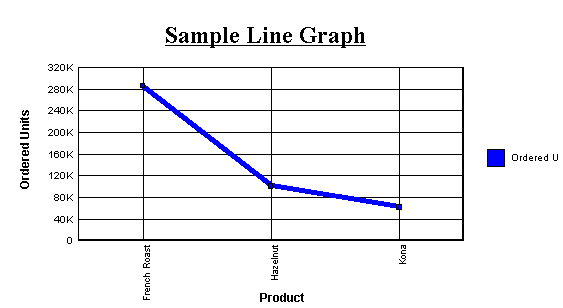
x
Syntax: Ein horizontales Balkendiagramm erstellen
Um ein horizontales Balkendiagramm zu erstellen, geben Sie eine GRAPH-Anfrage aus mit dem folgenden Anzeigebefehl und Sortierfeld
SUM fieldname1 [AND] fieldname2...
BY sortfield
Hierbei gilt:
- fieldname1...
Ist der Name eines Feldes, das auf der Y-Achse des Diagramms angezeigt werden soll. Eine GRAPH-Anfrage kann maximal 5 Anzeigefelder enthalten.
- AND
Ist eine optionale Phrase, die verwendet wird, um die Lesbarkeit zu verbessern. Es kann zwischen zwei beliebigen Feldnamen verwendet werden und wirkt sich auf das Diagramm nicht aus.
- sortfield
Ist der Name eines Feldes, das auf der X-Achse des Diagramms angezeigt werden soll. Es wird für jeden Wert des BY-Feldes eine separate Balkengruppe erstellt, und es enthält jede Gruppe einen Balken für jedes Anzeigebefehlobjekt (SUM).
x
Syntax: Ein vertikales Balkendiagramm erstellen
Um ein vertikales Balkendiagramm zu erstellen, geben Sie eine GRAPH-Anfrage aus mit dem folgenden Anzeigebefehl und Sortierfeld
SUM fieldname1 [AND] fieldname2...
ACROSS sortfield
Hierbei gilt:
- fieldname1...
Ist der Name des Feldes, das auf der Y-Achse des Diagramms angezeigt werden soll. Eine GRAPH-Anfrage kann maximal 5 Anzeigefelder enthalten.
- AND
Ist eine optionale Phrase, die verwendet wird, um die Lesbarkeit zu verbessern. Es kann zwischen zwei beliebigen Feldnamen verwendet werden und wirkt sich auf das Diagramm nicht aus.
- sortfield
Ist der Name eines alphanumerischen Feldes, das auf der X-Achse des Diagramms angezeigt werden soll.
Beispiel: Ein horizontales Balkendiagramm erstellen
Im Folgenden wird beschrieben, wie Sie ein horizontales Balkendiagramm erstellen:
GRAPH FILE GGORDER
HEADING CENTER
"Sample Horizontal Bar Graph"
SUM QUANTITY
BY PRODUCT_DESC
WHERE PRODUCT_DESC EQ 'French Roast' OR 'Hazelnut' OR 'Kona'
END
Die Ausgabe ist:
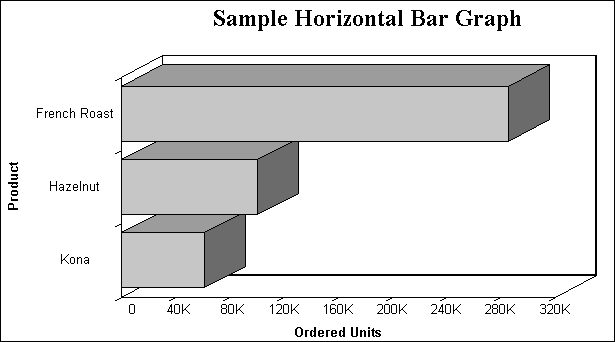
Beispiel: Ein vertikales Balkendiagramm erstellen
Im Folgenden wird beschrieben, wie Sie ein vertikales Balkendiagramm erstellen:
GRAPH FILE GGORDER
HEADING CENTER
"SAMPLE VERTICAL BAR GRAPH"
SUM QUANTITY
ACROSS PRODUCT_DESC
WHERE PRODUCT_DESC EQ 'French Roast' OR 'Hazelnut' OR 'Kona'
END
Die Ausgabe ist:
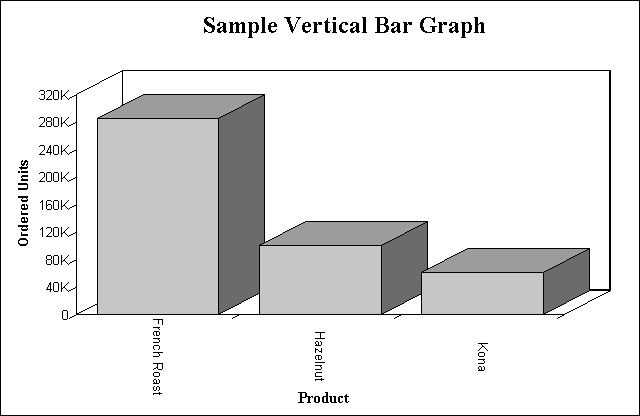
x
Syntax: Erstellen Sie ein Kreisdiagramm
Um ein Kreisdiagramm zu erstellen, geben Sie eine GRAPH-Anfrage aus mit dem folgenden SET-Befehl und Anzeige- und Sortierfeld
SET LOOKGRAPH=PIE
SUM fieldname1 [AND] fieldname2...
{ACROSS|BY} sortfieldHierbei gilt:
- fieldname1...
Ist der Name des Feldes, das im Diagramm angezeigt werden soll. Eine GRAPH-Anfrage kann maximal 5 Anzeigefelder enthalten.
- AND
Ist eine optionale Phrase, die verwendet wird, um die Lesbarkeit zu verbessern. Es kann zwischen zwei beliebigen Feldnamen verwendet werden und wirkt sich auf das Diagramm nicht aus.
- sortfield
Ist der Name des Feldes, das im Diagramm angezeigt werden soll. Es wird jeder Wert im Sortierfeld dargestellt durch einen Abschnitt in einem Kreisdiagramm.
Beispiel: Ein Kreisdiagramm erstellen
Im Folgenden wird beschrieben, wie Sie ein Kreisdiagramm mit einer BY-Sortierphrase und dem Befehl LOOKGRAPH erstellen:
SET LOOKGRAPH=PIE
GRAPH FILE GGORDER
HEADING CENTER
"SAMPLE PIE CHART"
SUM QUANTITY
BY PRODUCT_DESC AS COFFEES
WHERE PRODUCT_DESC EQ 'French Roast' OR 'Hazelnut' OR 'Kona'
END
Die Ausgabe ist:
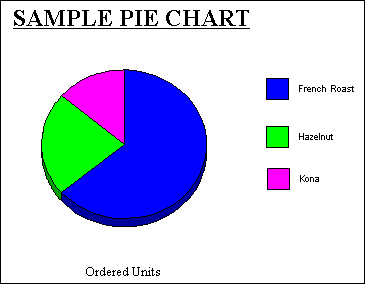
x
Syntax: Ein Streudiagramm erstellen
Um ein Streudiagramm zu erstellen, geben Sie eine GRAPH-Anfrage aus mit dem folgenden Anzeigebefehl und Sortierfeld
{PRINT|SUM} fieldname1 [AND] fieldname2...
ACROSS sortfieldHierbei gilt:
- fieldname
Ist der Name des Feldes, das im Diagramm angezeigt werden soll. Eine GRAPH-Anfrage kann maximal 5 Anzeigefelder enthalten. Wenn Sie mehr als ein Anzeigefeld angeben, werden sie durch unterschiedliche Symbole dargestellt.
- AND
Ist eine optionale Phrase, die verwendet wird, um die Lesbarkeit zu verbessern. Es kann zwischen zwei beliebigen Feldnamen verwendet werden und wirkt sich auf das Diagramm nicht aus.
- sortfield
Ist der Name des numerischen Feldes, das auf der X-Achse des Diagramms angezeigt werden soll.
Beispiel: Ein Streudiagramm erstellen
Im Folgenden wird beschrieben, wie Sie ein Streudiagramm erstellen:
GRAPH FILE GGORDER
HEADING CENTER
"Sample Scatter Graph"
PRINT QUANTITY AS 'Quantity'
ACROSS PRODUCT_CODE
WHERE PRODUCT_CODE EQ 'B144'
WHERE QUANTITY LT 51
END
Die Ausgabe ist:
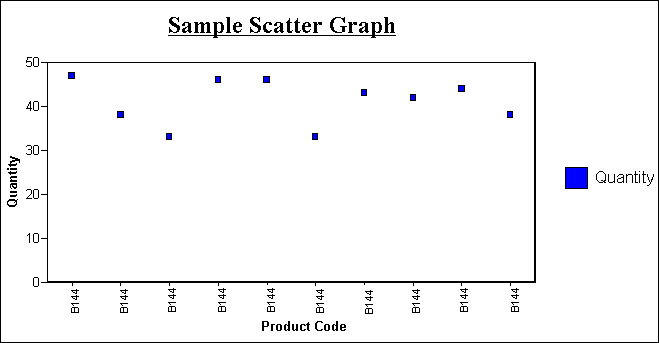
xDiagrammstile mit LOOKGRAPH bestimmen
Vorgehensweise: Referenz: |
Per Default bestimmt eine bestimmte Kombination von Anzeigebefehlen und Sortierphrasen das Diagrammformat. Sie können das Default-Diagrammformat mit dem Parameter LOOKGRAPH überschreiben.
Der Parameter LOOKGRAPH ermöglicht es Ihnen, das Format des Diagramms zu ändern, ohne individuelle Steuerparameter einzustellen oder die Diagrammanfrage neu zu strukturieren. Sie können jedoch, selbst wenn Sie LOOKGRAPH verwenden, individuelle Steuerparameter einstellen (z. B. SET GRID=ON).
x
Syntax: Einen Diagrammstil mit LOOKGRAPH angeben
SET LOOKGRAPH= option
Hierbei gilt:
- option
Gibt den Diagrammstil an. Genaueres über Diagrammstile finden Sie unter:
x
Referenz: Styling-Optionen für Liniendiagramme
Wählen Sie einen der folgenden LOOKGRAPH-Werte aus, um das Styling verbundener Punktdiagramme zu ändern:
|
SET LOOKGRAPH=
|
Beschreibung
|
|---|
LINE |
Ein vertikales verbundenes Punktdiagramm.
|
HLINE |
Ein horizontales verbundenes Punktdiagramm.
|
HLINE2 |
Ein horizontales verbundenes Punktdiagramm mit zwei Achsen.
|
HLINE2S |
Ein horizontales verbundenes Punktdiagramm mit zwei separaten Achsen.
|
HLINSTK |
Ein gestapeltes horizontales verbundenes Punktdiagramm.
|
HLINSTK2 |
Ein gestapeltes horizontales verbundenes Punktdiagramm mit zwei Achsen.
|
HLNSTK2S |
Ein gestapeltes horizontales verbundenes Punktdiagramm mit zwei separaten Achsen.
|
HLNSTKPC |
Ein gestapeltes horizontales verbundenes Punktdiagramm mit Prozent.
|
VLINE |
Ein vertikales verbundenes Punktdiagramm.
|
VLINE2 |
Ein vertikales verbundenes Punktdiagramm mit zwei Achsen.
|
VLINE2S |
Ein vertikales verbundenes Punktdiagramm mit zwei separaten Achsen.
|
VLINSTK |
Ein gestapeltes vertikales verbundenes Punktdiagramm.
|
VLINSTK2 |
Ein gestapeltes vertikales verbundenes Punktdiagramm mit zwei Achsen.
|
VLNSTK2S |
Ein gestapeltes vertikales verbundenes Punktdiagramm mit zwei separaten Achsen.
|
VLNSTKPC |
Ein gestapeltes vertikales verbundenes Punktdiagramm mit Prozent.
|
x
Referenz: Styling-Optionen für Balkendiagramme
Wählen Sie einen der folgenden LOOKGRAPH-Werte aus, um das Styling von Balkendiagrammen zu ändern:
|
SET LOOKGRAPH=
|
Beschreibung
|
|---|
BAR |
Ein Balkendiagramm, in dem die Balken nebeneinander angezeigt werden.
|
STACK |
Ein Balkendiagramm mit gestapelten Balken.
|
VBAR |
Ein vertikales Balkendiagramm.
|
VBAR2AX |
Ein vertikales Balkendiagramm mit zwei Achsen.
|
VBAR2AXS |
Ein vertikales Balkendiagramm mit zwei separaten Achsen.
|
VBRSTK1 |
Ein gestapeltes vertikales Balkendiagramm.
|
VBRSTK2 |
Ein gestapeltes vertikales Balkendiagramm mit zwei Achsen.
|
VBRSTK2S |
Ein gestapeltes vertikales Balkendiagramm mit zwei separaten Achsen.
|
VBRSTKPC |
Ein gestapeltes vertikales Balkendiagramm mit Prozent.
|
HBAR |
Ein horizontales Balkendiagramm.
|
HBAR2AX |
Ein horizontales Balkendiagramm mit zwei Achsen.
|
HBAR2AXS |
Ein horizontales Balkendiagramm mit zwei separaten Achsen.
|
HBRSTK1 |
Ein gestapeltes horizontales Balkendiagramm.
|
HBRSTK2 |
Ein gestapeltes horizontales Balkendiagramm mit zwei Achsen.
|
HBRSTK2S |
Ein gestapeltes horizontales Balkendiagramm mit zwei separaten Achsen.
|
HBRSTKPC |
Ein gestapeltes horizontales Balkendiagramm mit Prozent.
|
x
Referenz: Styling-Optionen für Kreisdiagramme
Wählen Sie einen der folgenden LOOKGRAPH-Werte aus, um das Styling von Kreisdiagrammen zu ändern:
|
SET LOOKGRAPH=
|
Beschreibung
|
|---|
PIE |
Ein Kreisdiagramm.
|
PIESINGL |
Ein einfaches Kreisdiagramm.
|
PIEMULTI |
Mehrere Kreisdiagramme.
|
PIERING |
Ein ringförmiges Kreisdiagramm.
|
PIEMULPR |
Mehrere ringförmige Kreisdiagramme in proportionaler Größe.
|
PIEMULTP |
Mehrere Kreisdiagramme in proportionaler Größe.
|
PIEMULTR |
Mehrere ringförmige Kreisdiagramme.
|
x
Referenz: Styling-Optionen für Streudiagramme.
Wählen Sie einen der folgenden LOOKGRAPH-Werte aus, um das Styling von Streudiagrammen zu ändern:
|
SET LOOKGRAPH=
|
Beschreibung
|
|---|
SCATTER |
Erzeugt ein Streudiagramm.
|
SCATTERD |
Ein duales Streudiagramm. Es werden Werte aus einem zusätzlichen Datensatz auf einer zweiten Werteachse (Y) angezeigt.
|
SCATTRLS |
Ein Streudiagramm, das jeden Datenpunkt mit seinem exacten numerischen Wert benennt.
|
SCATTRLD |
Ein duales Streudiagramm, das jeden Datenpunkt mit seinem exacten numerischen Wert benennt.
|
x
Referenz: Styling-Optionen für dreidimensionale Diagramme
Wählen Sie einen der folgenden LOOKGRAPH-Werte aus, um das Styling von dreidimensionalen Diagrammen zu ändern:
|
SET LOOKGRAPH=
|
Beschreibung
|
|---|
3DAREAG |
Ein dreidimensionales verbundenes Gruppenflächendiagramm.
|
3DAREAS |
Ein dreidimensionales verbundenes Reihenflächendiagramm.
|
3DBAR |
Ein zweidimensionales Balkendiagramm mit dreidimensionalen Balken.
|
3D_BAR |
Ein dreidimensionales Diagramm mit Balken.
|
3DCUBE |
Ein dreidimensionales Balkendiagramm, in dem alle Datenpunkte Blöcke identischer Größe sind, die an der Stelle hovern, die ihre Datenwerte anzeigen.
|
3DGROUP |
Ein dreidimensionales Diagramm mit Balken.
|
3DOCTAGN |
Ein dreidimensionales Balkendiagramm mit achteckigen Balken, die keine Wurzeln haben.
|
3DPYRAMD |
Ein dreidimensionales Pyramidendiagramm.
|
3DRIBBNG |
Ein dreidimensionales verbundenes Gruppenbanddiagramm.
|
3DRIBBNS |
Ein dreidimensionales verbundenes Reihenbanddiagramm.
|
3DSPHERE |
Ein dreidimensionales Balkendiagramm, in dem alle Datenpunkte Sphären identischer Größe sind, die an der Stelle hovern, die ihre Datenwerte anzeigen.
|
3DSTACK |
Ein zweidimensionales Stapeldiagramm mit dreidimensionalen Balken.
|
3DSURFCE |
Ein dreidimensionales Oberflächendiagramm, das alle Datenpunkte als eine dreidimensionale Oberfläche abbildet, wie eine rollende Welle.
|
3DSURFHC |
Ein dreidimensionales Wabenoberflächendiagramm, das alle Datenpunkte als eine dreidimensionale Oberfläche abbildet, und dafür einen Wabeneffekt verwendet.
|
3DSURFSD |
Ein dreidimensionales Oberflächendiagramm mit Seiten, das alle Datenpunkte als eine dreidimensionale Oberfläche abbildet mit soliden Seiten.
|
x
Referenz: Styling-Optionen für Bereichsdiagramme
Wählen Sie einen der folgenden LOOKGRAPH-Werte aus, um das Styling von Flächendiagrammen zu ändern:
|
SET LOOKGRAPH=
|
Beschreibung
|
|---|
VAREA |
Ein vertikales Bereichsdiagramm.
|
VAREASTK |
Ein gestapeltes vertikales Bereichsdiagramm.
|
VAREAR2 |
Ein vertikales Bereichsdiagramm mit zwei Achsen.
|
VARESTK2 |
Ein gestapeltes vertikales Bereichsdiagramm mit zwei Achsen.
|
VARESTKP |
Ein gestapeltes vertikales Bereichsdiagramm mit Prozent.
|
HAREA |
Ein horizontales Bereichsdiagramm.
|
HAREAR2 |
Ein horizontales Bereichsdiagramm mit zwei Achsen.
|
HAREASTK |
Ein gestapeltes horizontales Bereichsdiagramm.
|
HARESTK2 |
Ein gestapeltes horizontales Bereichsdiagramm mit zwei Achsen.
|
HARESTKP |
Ein gestapeltes horizontales Bereichsdiagramm mit Prozent.
|
x
Referenz: Styling-Optionen für Aktiendiagramme
Wählen Sie einen der folgenden LOOKGRAPH-Werte aus, um das Styling von Aktiendiagrammen zu ändern:
|
SET LOOKGRAPH=
|
Beschreibung
|
|---|
STOCK |
Ein Aktiendiagramm.
|
STOCKH |
Ein Hoch-Niedrig-Aktiendiagramm. Balken, die höhere numerische Werte darstellen, werden hinter Balken platziert, die niedrigere numerische Werte darstellen. Es ist nur der obere Bereich des höheren Balkens sichtbar, wodurch der Wertunterschied deutlich illustriert wird.
Die beliebteste Anwendung für diesen Diagrammtyp ist es, Aktienpreise darzustellen. Jeder Balken stellt die höchsten und niedrigsten Preise für eine gegebene Aktie an einem gegebenen Tag dar.
|
STOCKHB |
Ein bipolares Hoch-Niedrig-Aktiendiagramm. Es werden Werte aus unterschiedlichen Datensets auf unterschiedlichen Säulen angezeigt.
|
STOCKHD |
Ein duales Hoch-Niedrig-Aktiendiagramm. Es werden Werte aus einem zusätzlichen Datensatz auf einer zweiten Werteachse (Y) angezeigt.
|
STOCKHCL |
Ein Hoch-Niedrig-Handelsende-Aktiendiagramm. Die beliebteste Anwendung für diesen Diagrammtyp ist es, Aktienpreise darzustellen. Jeder Balken stellt die höchsten und niedrigsten Preise, sowie den Preis zu Handelsende für eine gegebene Aktie an einem gegebenen Tag dar.
|
STOCKHCB |
Ein bipolares Hoch-Niedrig-Handelsende-Aktiendiagramm. Es werden Werte aus unterschiedlichen Datensets auf unterschiedlichen Säulen angezeigt.
Die beliebteste Anwendung für diesen Diagrammtyp ist es, Aktienpreise darzustellen. Jeder Balken stellt die höchsten und niedrigsten Preise, sowie den Preis zu Handelsende für eine gegebene Aktie an einem gegebenen Tag dar.
|
STOCKHCD |
Ein duales Hoch-Niedrig-Handelsende-Aktiendiagramm. Es werden Werte aus einem zusätzlichen Datensatz auf einer zweiten Werteachse (Y) angezeigt.
|
STOCKHOC |
Ein Hoch-Niedrig-Handelsbeginn-Handelsende-Aktiendiagramm.
Die beliebteste Anwendung für diesen Diagrammtyp ist es, Aktienpreise darzustellen. Jeder Balken stellt die höchsten und niedrigsten Preise, sowie die Preise zu Handelsbeginn und Handelsende für eine gegebene Aktie an einem gegebenen Tag dar.
|
STOCKHOB |
Ein bipolares Hoch-Niedrig-Handelsbeginn-Handelsende-Aktiendiagramm. Es werden Werte aus unterschiedlichen Datensets auf unterschiedlichen Säulen angezeigt.
|
STOCKHOD |
Ein duales Hoch-Niedrig-Handelsbeginn-Handelsende-Aktiendiagramm. Es werden Werte aus einem zusätzlichen Datensatz auf einer zweiten Werteachse (Y) angezeigt.
|
STOCKHV |
Ein Hoch-Niedrig-Volumen-Aktiendiagramm.
|
STOCKHOV |
Ein Hoch-Niedrig-Handelsbeginn-Handelsende-Volumen-Aktiendiagramm.
|
STOCKC |
Ein Kerzenaktiendiagramm.
|
STOCKHC |
Ein Hoch-Niedrig-Kerzenaktiendiagramm.
|
STOCKCV |
Ein Volumen-Kerzenaktiendiagramm.
|
STOCKHCV |
Ein Hoch-Niedrig-Volumen-Kerzenaktiendiagramm.
|
x
Referenz: Styling-Optionen für Polardiagramme
Wählen Sie einen der folgenden LOOKGRAPH-Werte aus, um das Styling von Polardiagrammen zu ändern:
|
SET LOOKGRAPH=
|
Beschreibung
|
|---|
POLAR |
Ein Polardiagramm, das Datenpunkte auf einem Kreis anzeigt.
|
POLAR2 |
Ein duales Polardiagramm. Es werden Werte aus einem zusätzlichen Datensatz auf einer zweiten Werteachse (Y) angezeigt.
|
x
Referenz: Styling-Optionen für Radardiagramme
Wählen Sie einen der folgenden LOOKGRAPH-Werte aus, um das Styling von Radardiagrammen zu ändern:
|
SET LOOKGRAPH=
|
Beschreibung
|
|---|
RADARA |
Ein Radarflächendiagramm.
|
RADARL |
Ein Radarliniendiagramm.
|
RADARL2 |
Ein duales Radarliniendiagramm. Es werden Werte aus einem zusätzlichen Datensatz auf einer zweiten Werteachse (Y) angezeigt.
|
x
Referenz: Styling-Optionen für Blasendiagramme
Wählen Sie einen der folgenden LOOKGRAPH-Werte aus, um das Styling von Blasendiagrammen zu ändern:
|
SET LOOKGRAPH=
|
Beschreibung
|
|---|
BUBBLE |
Ein Blasendiagramm.
|
BUBBLED |
Ein Blasendiagramm mit einer Dualachse.
|
BUBBLEDL |
Ein Blasendiagramm mit einer Dualachse und Labels.
|
BUBBLEL |
Ein Blasendiagramm mit Labels.
|
x
Referenz: Styling-Optionen für Spektraldiagramme
Wählen Sie einen der folgenden LOOKGRAPH-Werte aus, um das Styling von Spektraldiagrammen zu ändern:
|
SET LOOKGRAPH=
|
Beschreibung
|
|---|
SPECTRAL |
Ein Spektralkartendiagramm. Dies ist ein Diagramm mit einer Zeilen- oder Spaltenmatrix aus Markierungen, die je nach Datenwerten gefärbt sind.
|
x
Referenz: Andere Diagrammtypen
|
SET LOOKGRAPH=
|
Beschreibung
|
|---|
GANTT |
Bietet eine bildliche Darstellung von projektorientierten, zeitkritischen Ereignissen. Gantt-Diagramme erfordern sechs Anzeigefelder und ein Sortierfeld, in dieser Reihenfolge. Bedingtes Styling und Drilldown werden für GANTT-Diagramme nicht unterstützt.
|
POSITION |
Produktpositions-Diagramme liefern eine visuelle Darstellung von Marktanteilen und Wachstum, die den Einnahmen in einer Zeitspanne (Vergangenheit, Gegenwart und Zukunft) gegenüber gestellt werden. Produktpositions-Diagramme benötigen eine Reihe aus Anzeigefeldern.
|
VWATERFL |
Vertikales Wasserfalldiagramm.
|
HWATERFL |
Horizontales Wasserfalldiagramm.
|
PARETO |
Zeigt Daten mit der Regel Pareto 80:20 an. Pareto-Diagramme erfordern nur ein Anzeigefeld.
|
MULTI3Y
MULTI4Y
MULTI5Y |
Stapelt Diagramme, um sie leichter lesbar, analysierbar und verwaltbar zu machen.
|
x
Referenz: Optionen für Nur-HTML5-Diagrammtypen .
Die folgenden LOOKGRAPH-Werte gelten nur bei der Erstellung einer HTML5-Tabelle:
|
SET LOOKGRAPH
|
Beschreibung
|
|---|
BUBBLEMAP |
Eine Bubblemap ist ein Diagramm, in dem Blasen im Größenverhältnis in den entsprechenden Bereichen der Karte angezeigt werden.
|
CHOROPLETH |
Ein Chloropleth ist ein Diagramm, in dem Bereiche der Karte im Verhältnis zur dargestellten Maßeinheit schattiert oder gemustert dargestellt werden.
|
MEKKO |
Ein Mekko-Diagramm ist eine Variante des gestapeltem Balkendiagramms, in dem die Breite der Balken im Verhältnis zu seinem Wert im Datensatz angepasst wird.
|
PARABOX |
Eine Parabox (oder parallele Koordinaten-Diagramm) ist ähnlich wie ein normales Liniendiagramm. Die Ausnahme ist, dass jede Gruppe im Liniendiagramm eine einzigartige und interaktive numerische Achse hat. Jede Zeile stellt eine Datenreihe dar. Jeder vertikale Balken stellt eine numerische Achse dar. Sie können entlang jeder Achse Klicken und Ziehen um die Linien auszuwählen (zu filtern), die diesen Teil der Achse kreuzen.
|
STREAM |
Eine Streamgraph ist eine vereinfachte Version eines gestapeltem Flächendiagramms. In einem Streamgraph gibt es keine Achsen oder Gitternetzlinien. Die Baseline ist frei, was es einfacher macht, die Stärke der jeweiligen Schicht über die Daten zu erkennen.
|
TAGCLOUD |
Eine Tagcloud (Schlagwortwolke) ist eine optische Darstellung von Frequenz. Sie zeigt nur Gruppen-Labels an. Die Größe der einzelnen Labels steht im Verhältnis zu seinem Datenwert.
|
TREEMAP |
Ein Treemap (Baumkarten)-Diagramm zeigt hierarchische Daten als Satz eingebetteter Rechtecke an.
|